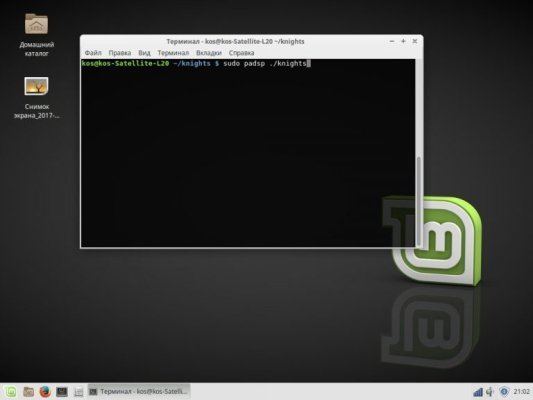Wine (Wine Is Not an Emulator) ist eine freie Software, die es ermöglicht, für das Windows-Betriebssystem entwickelte Anwendungen auf Computern mit Linux, macOS und anderen UNIX-ähnlichen Systemen auszuführen. Wine ist eine Kompatibilitätsumgebung, mit der ausführbare Windows-Dateien (.exe) auf alternativen Betriebssystemen ausgeführt werden können, ohne dass Windows selbst installiert werden muss. Das Problem, dass in Wine kein Ton zu hören ist, tritt häufig bei Computerspielen auf.
Was ist Wine?
Wine ist kein Emulator, da es nicht den Windows-Prozessor oder die Windows-Hardware emuliert, sondern eine Implementierung von Windows-APIs und -Bibliotheken bereitstellt, die es Anwendungen ermöglichen, mit dem Betriebssystem zu interagieren. Dadurch ist es möglich, viele Windows-Anwendungen und Spiele auf alternativen Plattformen auszuführen.
Sound in Wine ist eine Funktion der Wine-Software, die es ermöglicht, für Windows-Betriebssysteme entwickelte Soundanwendungen und Spiele auf Linux-Computern auszuführen. Wine verwendet verschiedene Methoden zur Soundverarbeitung, darunter ALSA (Advanced Linux Sound Architecture) und PulseAudio, um die Kompatibilität mit einer Vielzahl von Audiogeräten und Soundformaten zu gewährleisten.
Sound in Wine konfigurieren
Es gibt mehrere Möglichkeiten, das Problem zu lösen, wenn es keinen Wine-Sound gibt, indem man die OSS-Emulation in Linux verwendet:
- Installieren Sie eine ältere Soundkarte und eine ältere Version des Systems;
- aoss - Anrufe über alsa-oss abfangen;
- padsp - pulseaudio abfangen/
Es ist keine gute Idee, eine alte Soundkarte zu installieren, aber es ist möglich, Sound zu emulieren. Im Folgenden wird erklärt, wie man das macht. Zuerst müssen Sie herausfinden, ob Pulse Audio installiert ist:
$ ps aux | grep pulseaudioWenn PulseAudio verwendet wird, sehen Sie die folgende Ausgabe im Terminal:
Wenn Sie einen Fehler erhalten, haben Sie ALSA. Als nächstes müssen Sie in den Ordner gehen, in dem sich zum Beispiel das Spiel befindet:
$ cd /knightsFür PulseAudio wird der Befehl so aussehen:
$ sudo padsp ./knightsUnd für Alsa:
$ sudo aoss ./knightsAlles ist fertig, Wine Sound Konfiguration ist abgeschlossen, jetzt können Sie spielen und genießen Sie den Sound. Wenn Sie x64 Bit haben und Fehler auftreten, dann machen Sie folgendes (nur PulseAudio):
$ sudo dpkg --add-architecture i386
$ sudo apt-get update
$ sudo apt-get install libpulse0:i386 libpulsedsp:i386Kopieren Sie die ausführbare Datei (z.B. padsp32):
$ sudo cp /usr/bin/padsp /usr/bin/padsp32Starten Sie einen Texteditor als root. Ich werde Nano verwenden, da ihn jeder hat:
$ sudo nano /usr/bin/padsp32Ersetze 2 Zeilen in der Datei padsp32:
/usr/lib/x86_64-linux-gnu/pulseaudio/libpulsedsp.soby:
/usr/lib/i386-linux-gnu/pulseaudio/libpulsedsp.soUm das Spiel zu starten, müssen Sie nun diesen Befehl verwenden:
$ padsp32 ./knightAnstelle von ./ der Pfad zur Datei, und anstelle von knights der Name der Datei.
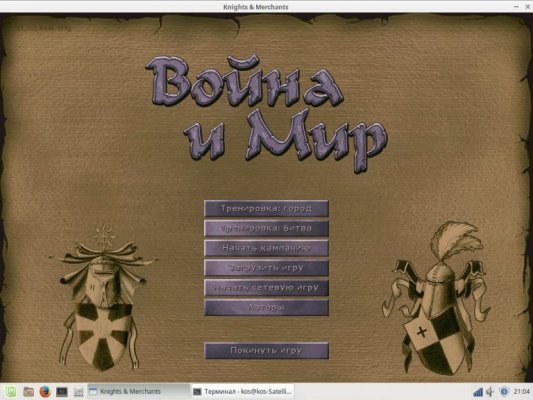
So ist das Problem gelöst, aber Sie sollten bedenken, dass diese Emulation nur dann stabil funktioniert, wenn das Spiel für Ihre Architektur ausgelegt ist.